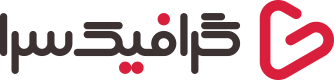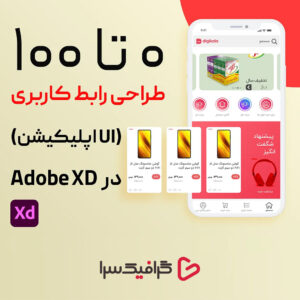در فتوشاپ چگونه عکس را بچرخانیم؟
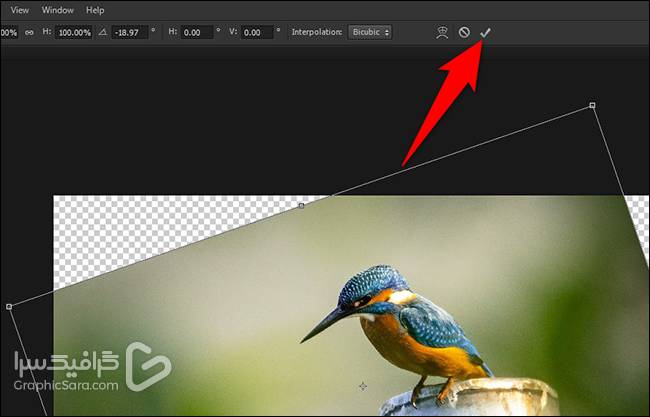
اگر می خواهید عکس های خود را بچرخانید، فتوشاپ ابزارهای مختلفی را برای انجام این کار ارائه می دهد. ما به شما نشان خواهیم داد که چگونه عکس خود را با گزینه های از پیش تعریف شده، سفارشی و فرم آزاد در این برنامه بچرخانید.
مطمئن نیستید از کدام روش استفاده کنید؟ اگر فقط به چرخش یک عکس 90 یا 180 درجه نیاز دارید، از گزینه از پیش تعریف شده استفاده کنید. اگر می خواهید عکس خود را با یک زاویه خاص بچرخانید، از گزینه سفارشی استفاده کنید. در نهایت، برای چرخش آزادانه عکس خود با استفاده از ماوس از روش فرم آزاد استفاده کنید.برای مشاهده آموزش فتوشاپ به صورت مقدماتی تا پیشرفته می توانید از سایت گرافیکسرا استفاده کنید.
یک عکس را با گزینه های از پیش تعریف شده در فتوشاپ بچرخانید
فتوشاپ چرخش 90 درجه و 180 درجه را به عنوان گزینه های از پیش تعریف شده ارائه می دهد. برای استفاده از اینها، ابتدا عکسی را که میخواهید در رایانه Windows یا Mac خود بچرخانید، پیدا کنید.
هنگامی که عکس را پیدا کردید، روی آن کلیک راست کرده و Open With > Adobe Photoshop را از منو انتخاب کنید.
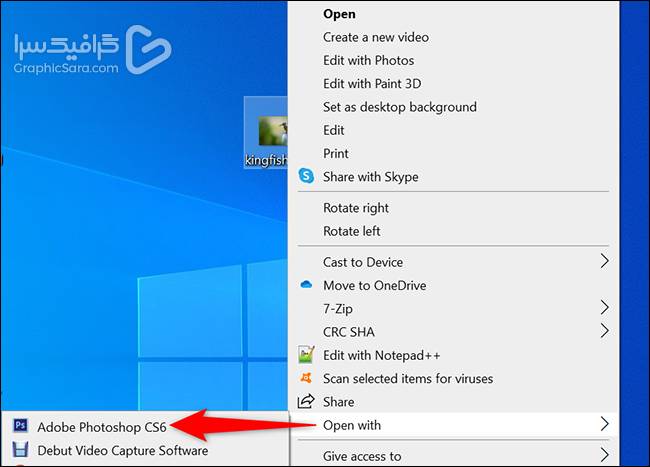
عکس شما در رابط اصلی فتوشاپ ظاهر می شود.
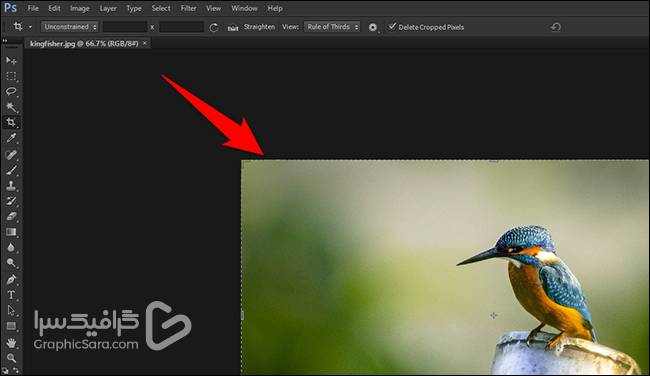
برای مشاهده گزینه های چرخش از پیش تعریف شده، روی Image > Image Rotation در نوار منوی فتوشاپ کلیک کنید.
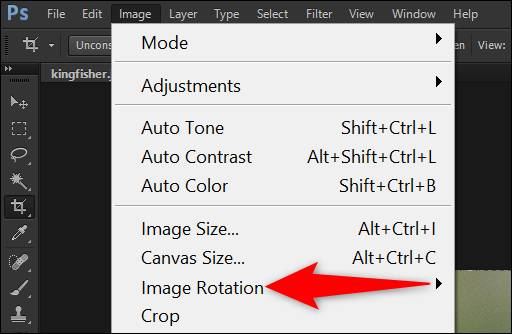
اکنون گزینه های زیر را خواهید دید:
- 180 درجه: این گزینه عکس شما را 180 درجه می چرخاند.
- 90° CW: این گزینه را انتخاب کنید تا عکس شما 90 درجه در جهت عقربه های ساعت بچرخد.
- 90 درجه CCW: این گزینه را انتخاب کنید تا عکس خود را 90 درجه در خلاف جهت عقربه های ساعت بچرخانید.
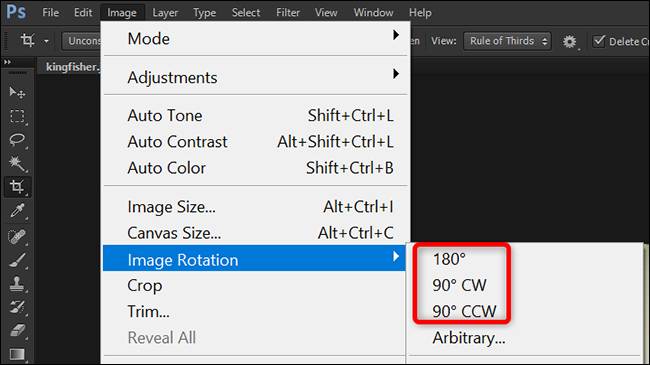
عکس شما مطابق با گزینه انتخاب شده می چرخد.
یک عکس را با گزینه های سفارشی در فتوشاپ بچرخانید
برای چرخاندن عکس با زاویه دلخواه، مثلاً 45 درجه، سپس از منوی Photoshop’s Image > Image Rotation، گزینه Arbitrary را انتخاب کنید.
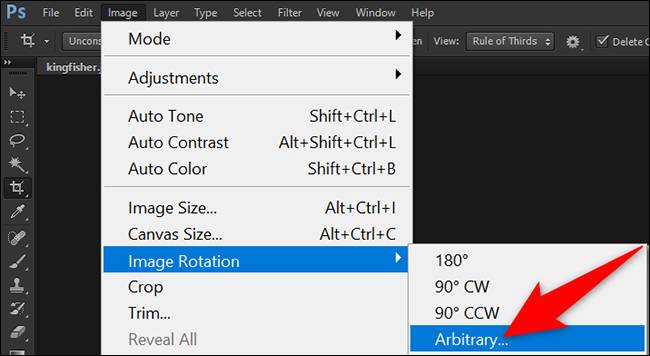
یک پنجره کوچک «چرخش بوم» را خواهید دید. در اینجا، روی فیلد “Angle” کلیک کنید و درجه ای را که می خواهید عکس خود را بچرخانید تایپ کنید. سپس، “CW” را برای جهت عقربه های ساعت یا “CCW” را برای چرخش در خلاف جهت عقربه های ساعت انتخاب کنید. در انتها روی «OK» در پنجره کلیک کنید تا تغییرات شما ذخیره شود.
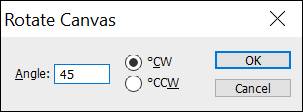
اکنون فتوشاپ تصویر شما را با درجه ای که در بالا مشخص کرده اید چرخانده است.
چرخاندن یک عکس با فرم آزاد در فتوشاپ
برای چرخاندن آزادانه عکس خود با استفاده از ماوس از نوار منوی فتوشاپ، Edit > Free Transform را انتخاب کنید.

نشانگر خود را خارج از ناحیه تصویر خود نگه دارید، نماد آن تغییر خواهد کرد. حالا روی ماوس کلیک چپ کرده و شروع به چرخش عکس خود کنید. وقتی کارتان تمام شد، روی نماد تیک در بالای رابط فتوشاپ کلیک کنید.
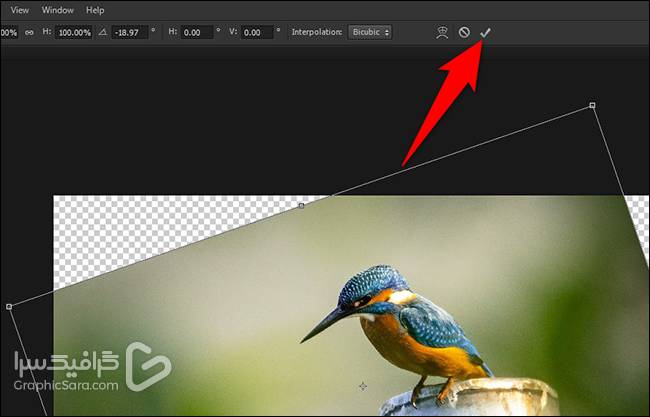
قبل از بستن فتوشاپ مطمئن شوید که عکس چرخانده شده خود را ذخیره کرده اید. برای انجام این کار، روی File > Save As در نوار منوی فتوشاپ کلیک کنید.
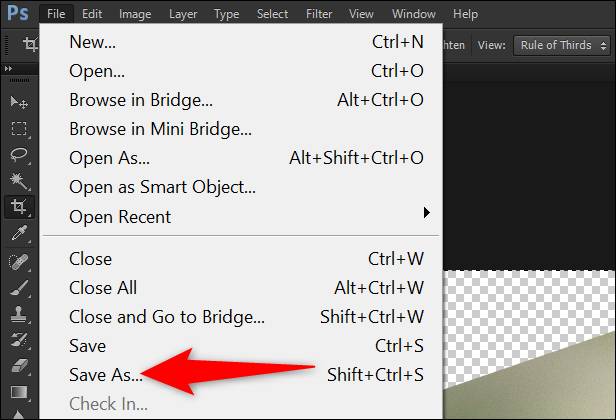
و به این ترتیب عکس های خود را با گزینه های مختلف چرخش در فتوشاپ می چرخانید. بسیار عالی!
علاوه بر فتوشاپ شما می توانید آموزش ایندیزاین سایت ما را دنبال نمایید.
علاوه بر نسخه اصلی فتوشاپ می توانید از نسخه های شبیه به این نرم افزار که به صورت فتوشاپ آنلاین می باشد نیز استفاده کنید.